Udana koncepcja elementów graficznych w Adobe Illustrator wymaga dobrego wyczucia detali i kolorów. Szczególnie kreacja wstęg i wstążek może dostarczyć imponujących wizualnych rezultatów, które znajdują zastosowanie w różnych projektach. W tym poradniku nauczysz się, jak efektywnie zaprojektować wstęgę na kokardzie i modelować za pomocą światła i cienia. Przenieśmy się do wymaganych kroków.
Najważniejsze spostrzeżenia
- Tworzenie nowej warstwy dla wstęgi
- Użycie narzędzia ołówka do zaprojektowania wstęgi
- Zastosowanie gradientów do uzyskania głębi
- Modelowanie efektów świetlnych i cieni
Instrukcja krok po kroku
1. Utwórz nową warstwę dla wstęgi
Na początku musisz utworzyć nową warstwę, aby projektować wstęgę kokardy niezależnie. Wejdź do menu warstw, kliknij „Utwórz nową warstwę” i nazwij ją „Wstęga lewa”. Upewnij się, że ta warstwa jest umieszczona pod kokardą, aby wstęga została poprawnie wyświetlona.
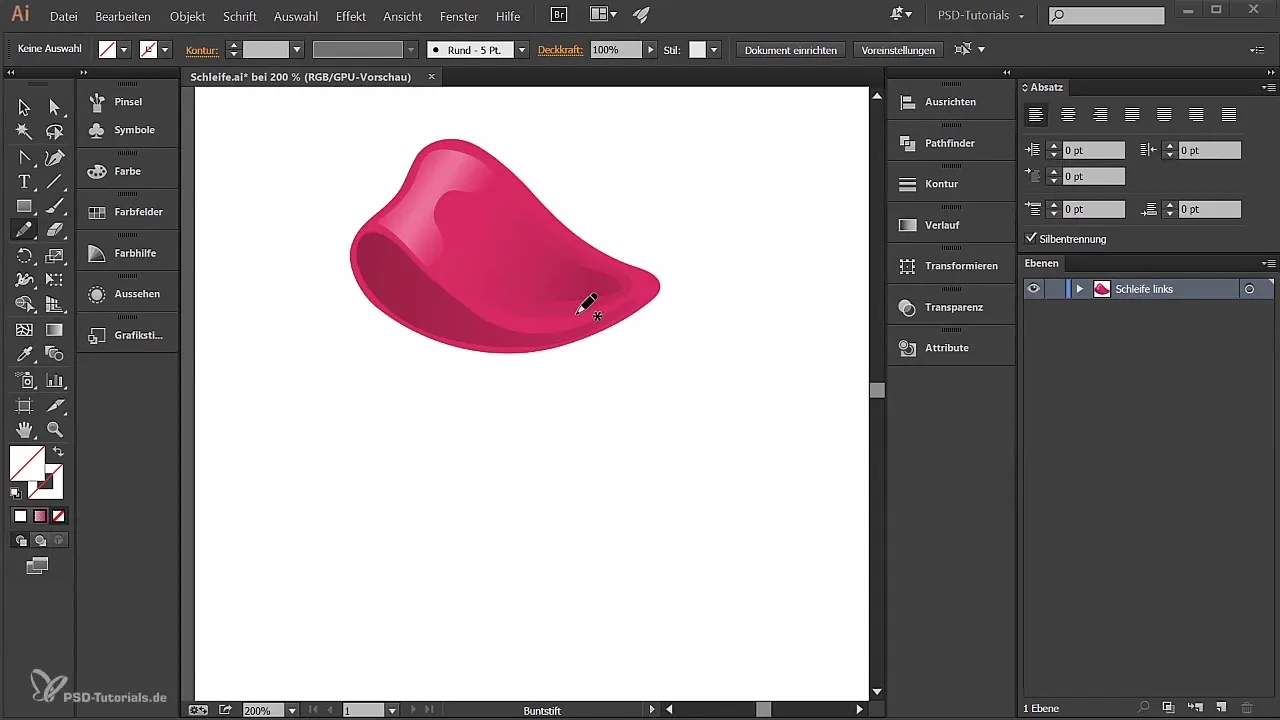
2. Narysuj ścieżkę za pomocą narzędzia ołówka
Teraz wybierz narzędzie ołówka i zacznij rysować ścieżkę wstęgi. Upewnij się, że rysujesz ścieżkę tak, aby uzyskała pożądany kształt. Możesz zamknąć ścieżkę w dowolnym momencie i dostosować ją na nowo, jeśli nie jesteś zadowolony z rezultatu.
3. Dodaj i dostosuj wypełnienie
Narysowana ścieżka początkowo nie ma wypełnienia. Wybierz odpowiednie wypełnienie z palety kolorów, aby lepiej ocenić kształt. Tutaj możesz eksperymentować z różnymi kolorami, aby uzyskać najlepszy rezultat.
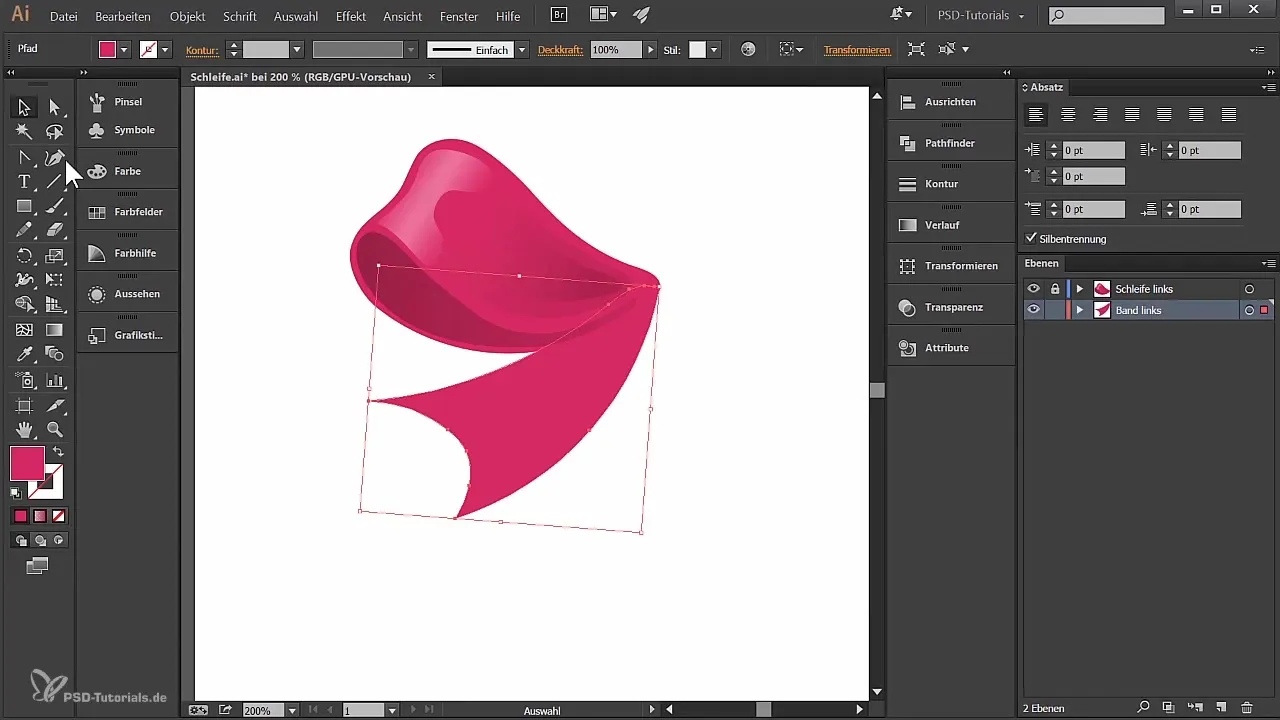
4. Wygładź i dostosuj ścieżkę
Użyj narzędzia wygładzania, aby zoptymalizować krawędzie wstęgi. Możesz dalej dostosować kształt, na przykład zaokrąglić dolną część, aby uzyskać bardziej harmonijny profil.

5. Zastosuj gradient na wstęgę
Aby wstęga wyglądała żywo, dodaj gradient. Wybierz aktywny kształt, przejdź do narzędzia gradientu i wybierz gradient liniowy. Eksperymentuj z różnymi wartościami kolorów, aby uzyskać pożądany efekt cienia.
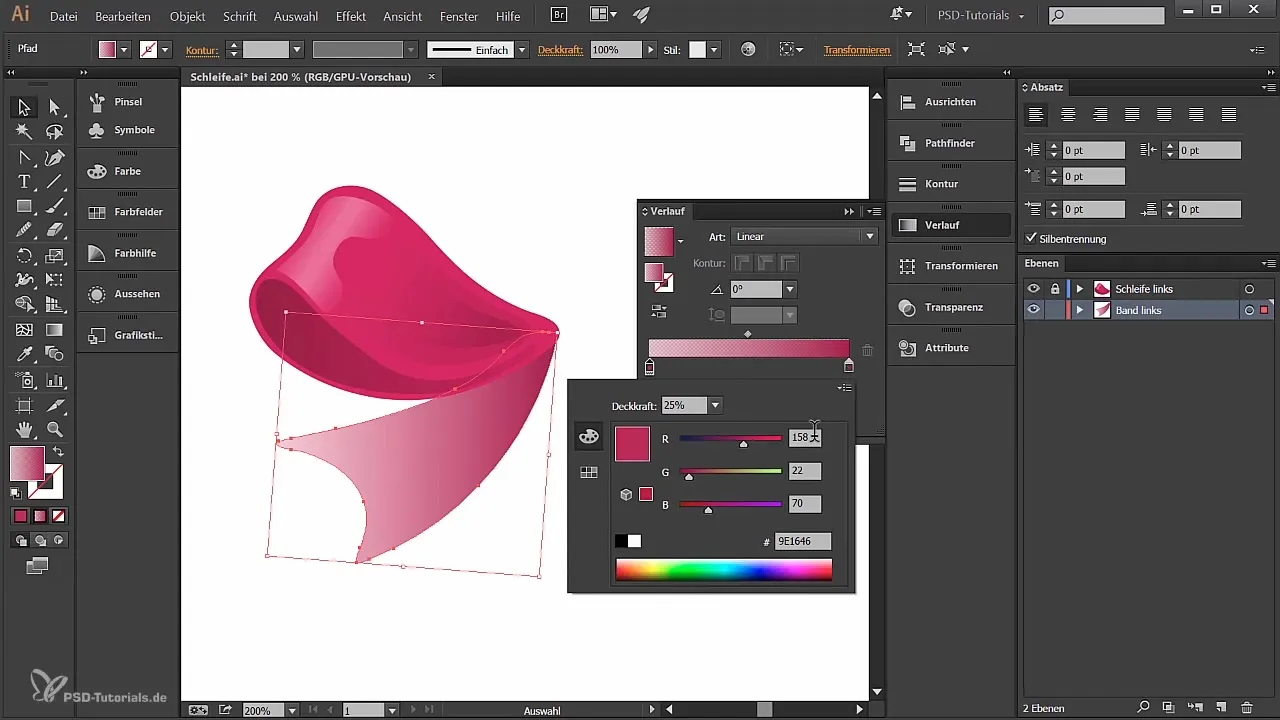
6. Dodaj cień jako detal
Teraz możesz stworzyć pierwszy większy cień za pomocą narzędzia ołówka. Narysuj cień w odpowiednim miejscu kokardy, zamknij ścieżkę i wygładź krawędzie. Upewnij się, że cień wygląda naturalnie i podkreśla kształt wstęgi.
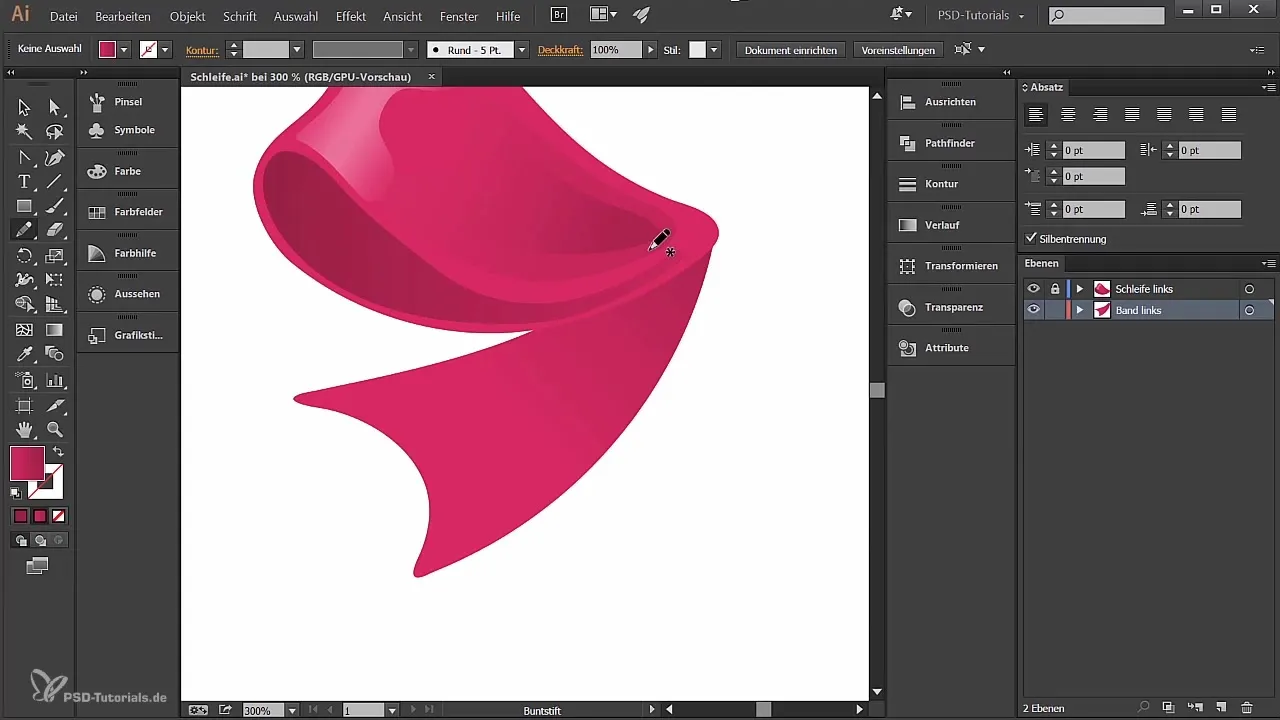
7. Dodaj drugi cień
Aby uzyskać dodatkową głębię, dodaj mniejszy cień. Dokonasz tego ponownie za pomocą narzędzia ołówka i gradientu, który realistycznie otacza kształt. Przy wyborze koloru zwróć uwagę na mniejsze nasycenie, aby subtelnie przedstawić cień.
8. Utwórz efekt świetlny
Aby ożywić kokardę, umieść punkt świetlny. Ponownie użyj narzędzia ołówka i narysuj ścieżkę dla światła. Również tutaj, eksperymentuj z ustawieniami gradientów, aby realistycznie przedstawić odbicie światła.
9. Dopracowanie odbicia światła
Punkt świetlny również powinien być wyposażony w gradient, aby uzyskać pożądany efekt. Upewnij się, że kolory są harmonijnie dobrane i odbicie światła wspiera ogólny wygląd kokardy.
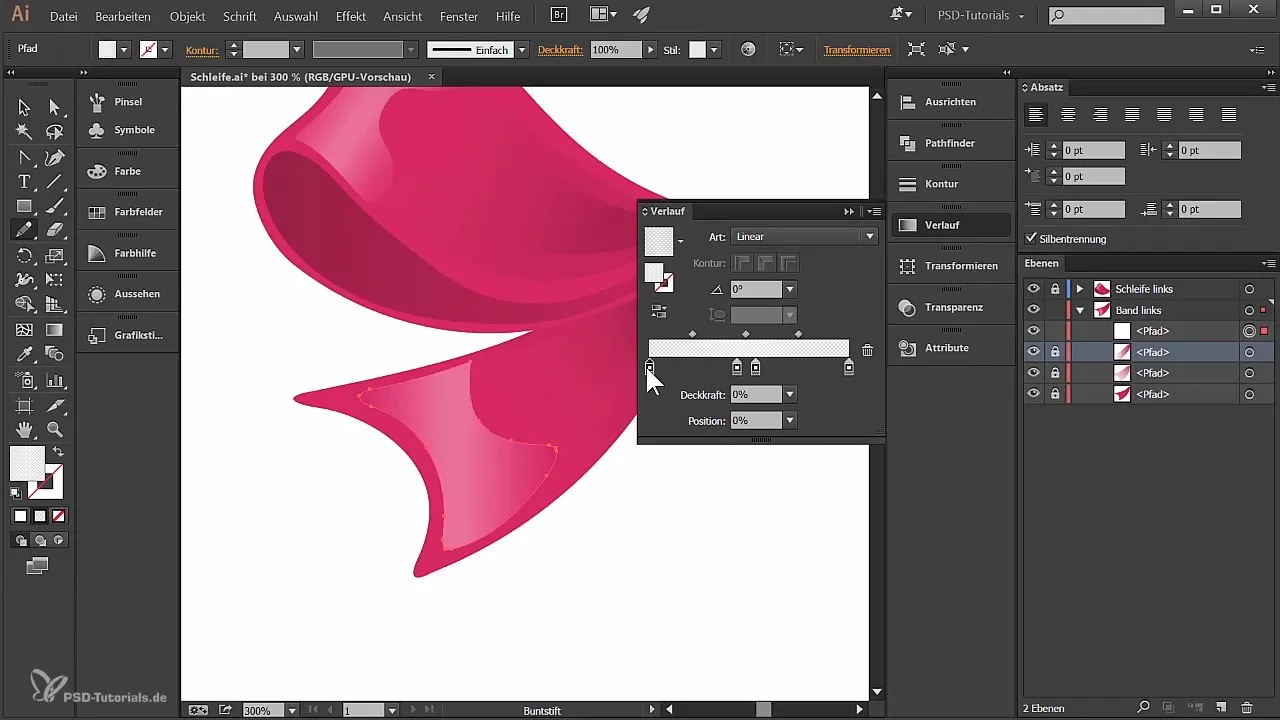
Podsumowanie - Projektowanie wstęgi w Illustratorze - Krok po kroku
Projektowanie wstęgi w Adobe Illustratorze to ekscytujący i kreatywny proces, który możliwy jest dzięki precyzyjnemu używaniu narzędzi i technik. Poprzez staranne rysowanie, stosowanie gradientów i ustawianie odbić świetlnych oraz cieni, osiągniesz atrakcyjną i realistyczną strukturę kokardy.
Najczęściej zadawane pytania
Jak mogę utworzyć nową warstwę w Illustratorze?Możesz utworzyć nową warstwę, klikając w menu warstw „Nowa warstwa” i wpisując pożądaną nazwę.
Jak mogę wygładzić krawędzie kształtu?Użyj narzędzia wygładzania, aby zoptymalizować krawędzie narysowanego kształtu.
Jak dodaję gradient?Wybierz aktywny kształt, przejdź do ustawień gradientu i wybierz gradient liniowy, aby dostosować kolory.
Czy mogę dostosować intensywność cienia?Tak, zmieniając przezroczystość koloru w gradientie, możesz zmieniać intensywność cienia.
Jak mogę generować efekty świetlne w Illustratorze?Możesz generować efekty świetlne rysując ścieżki z odpowiednimi gradientami i kolorami, które symulują odbicie światła.


